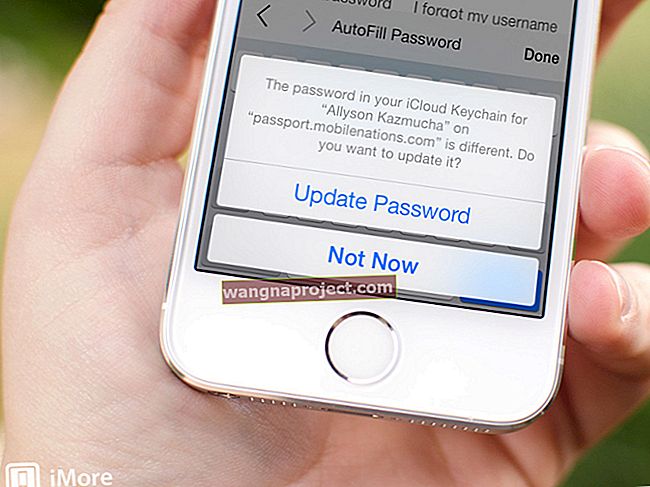การจัดรูปแบบตามเงื่อนไขเป็นเครื่องมือที่มีประโยชน์ซึ่งจะเปลี่ยนลักษณะของเซลล์หรือเนื้อหาตามเงื่อนไขเฉพาะ นี่เป็นวิธีที่ยอดเยี่ยมในการทำให้ข้อมูลบางอย่างในสเปรดชีตของคุณโดดเด่น
ใน Numbers คุณลักษณะการเน้นตามเงื่อนไขคือสิ่งที่คุณจะใช้เพื่อเน้นข้อมูลของคุณด้วยวิธีนี้ ใช้งานง่ายสุด ๆ และเมื่อคุณใช้งานได้แล้วคุณจะพบว่าตัวเองใช้มันมากขึ้นเรื่อย ๆ
บทช่วยสอนนี้จะอธิบายวิธีตั้งค่าการจัดรูปแบบตามเงื่อนไขใน Numbers สำหรับ iPad สำหรับตัวเลขข้อความวันที่และข้อมูลอื่น ๆ นอกจากนี้เรายังมีเคล็ดลับที่ยอดเยี่ยมเพื่อยกระดับการเน้นตามเงื่อนไขของคุณไปอีกระดับ
บทความที่เกี่ยวข้อง :
- ไฟล์แนบล้มเหลว ไม่สามารถส่งไฟล์ Pages, Numbers และ Keynote
- iPad: ติดอยู่ใน Pages เอกสาร Numbers; จำเป็นต้องรีบูต
- 5 เคล็ดลับง่ายๆในการใช้งานฟีเจอร์ใหม่ใน Pages
ตั้งค่าการจัดรูปแบบตามเงื่อนไขสำหรับตัวเลข
เมื่อใช้สเปรดชีตคุณมีแนวโน้มที่จะมีจำนวนมากกว่าข้อมูลประเภทอื่น ๆ ดังนั้นเราจะเริ่มต้นด้วยการตั้งค่าการเน้นตามเงื่อนไขสำหรับตัวเลข
สมมติว่าคุณมีสเปรดชีตรายการสินค้าที่มีสินค้าคงคลัง เมื่อใดก็ตามที่สินค้าคงคลังเหลือน้อยคุณต้องการได้รับการแจ้งเตือนเมื่อคุณดูแผ่นงาน
- เลือกเซลล์แถวหรือคอลัมน์ที่มีตัวเลขที่คุณต้องการเน้น
- แตะที่รูปแบบปุ่มด้านบนขวาและเลือกมือถือ
- แตะเพิ่มการเน้นตามเงื่อนไขที่ด้านล่าง
- ภายใต้เลือกกฎรับเบอร์
 เพิ่มกฎการไฮไลต์ตามเงื่อนไข
เพิ่มกฎการไฮไลต์ตามเงื่อนไข
อย่างที่คุณเห็นคุณมีตัวเลือกมากมายในการสร้างกฎสำหรับตัวเลขเช่นเท่ากับมากกว่าน้อยกว่าหรือระหว่าง เลือกอันที่ใช่ เราจะเลือกน้อยกว่า
 เลือกประเภทกฎตัวเลข
เลือกประเภทกฎตัวเลข
ในหน้าจอแก้ไขกฎให้ป้อนเงื่อนไข ตัวอย่างเช่นเราต้องการดูเมื่อสินค้าคงคลังน้อยกว่า 50 หน่วย เราจะใส่ 50
จากนั้นเลื่อนลงและเลือกการดำเนินการสำหรับเงื่อนไข คุณสามารถทำให้ข้อความโดดเด่นด้วยตัวเอียงตัวหนาหรือสีบางสีหรือเน้นเซลล์ด้วยสีเฉพาะก็ได้ หากคุณต้องการสร้างรูปลักษณ์ของคุณเองคุณสามารถเลือกสไตล์ที่กำหนดเองเพื่อตั้งค่าได้
เราจะเลือก Red Fill สำหรับสเปรดชีตของเรา แตะเสร็จสิ้นเมื่อตั้งค่ากฎเสร็จ
 ป้อนเงื่อนไขและเลือกประเภทการไฮไลต์สำหรับตัวเลข
ป้อนเงื่อนไขและเลือกประเภทการไฮไลต์สำหรับตัวเลข
ตอนนี้คุณจะเห็นว่าการจัดรูปแบบตามเงื่อนไขปรากฏขึ้นสำหรับเซลล์ที่คุณเลือก
ตั้งค่าการจัดรูปแบบตามเงื่อนไขสำหรับข้อความ
บางทีสำหรับข้อมูลที่คุณใช้คุณต้องการให้ข้อความบางอย่างโดดเด่น และบางทีคุณอาจต้องการกฎการเน้นตามเงื่อนไขมากกว่าหนึ่งกฎ
สำหรับตัวอย่างนี้เรามีใบเกรดสำหรับโรงเรียน เมื่อนักเรียนได้รับ A เราต้องการให้ไฮไลต์เป็นสีเหลืองและสำหรับ F เราต้องการให้ไฮไลต์เป็นสีส้มเพื่อให้ทั้งสองปรากฏมาที่เรา
- เลือกเซลล์แถวหรือคอลัมน์ที่มีข้อความที่คุณต้องการเน้น
- แตะที่รูปแบบปุ่มด้านบนขวาและเลือกมือถือ
- แตะเพิ่มการเน้นตามเงื่อนไขที่ด้านล่าง
- ภายใต้เลือกกฎรับข้อความ
 เลือกประเภทกฎข้อความ
เลือกประเภทกฎข้อความ
อีกครั้งคุณมีตัวเลือกมากมายสำหรับเงื่อนไขที่คุณต้องการใช้เช่น Is, Is not, Starts with และ Ends with เราจะเลือกเป็นเพราะเราต้องการการจับคู่แบบตรงทั้งหมด
ในหน้าจอแก้ไขกฎให้ป้อนเงื่อนไข สำหรับตัวอย่างของเราเราต้องการที่จะเห็นเมื่อนักเรียนได้รับ A. ดังนั้นเราจะต้องป้อน A. จากนั้นเราจะเลื่อนลงและเลือกเติมสีเหลืองสเปรดชีตและแตะของเราเสร็จสิ้น
 ป้อนเงื่อนไขและเลือกประเภทการไฮไลต์สำหรับกฎข้อความแรก
ป้อนเงื่อนไขและเลือกประเภทการไฮไลต์สำหรับกฎข้อความแรก
หน้าต่างรูปแบบควรยังคงเปิดอยู่ในขณะนี้ดังนั้นเราจะเข้าสู่กฎข้อที่สองของเรา แตะเพิ่มกฎที่ด้านล่างใต้กฎข้อแรก ทำตามขั้นตอนเดียวกันโดยเลือกIsป้อน F ในครั้งนี้แล้วเลือก Orange Fill แตะเสร็จสิ้น
 ป้อนเงื่อนไขและเลือกประเภทการไฮไลต์สำหรับกฎข้อความที่สอง
ป้อนเงื่อนไขและเลือกประเภทการไฮไลต์สำหรับกฎข้อความที่สอง
คุณจะเห็นว่าทั้งสองกฎมีผลบังคับใช้แล้วและเราสามารถเห็น A และ F เหล่านั้นได้อย่างชัดเจน
ตั้งค่าการจัดรูปแบบตามเงื่อนไขสำหรับวันที่
หากคุณใช้วันที่ในสเปรดชีตควรใช้การเน้นแบบมีเงื่อนไขเพื่อแสดงวันที่ที่กำลังจะมาถึงวันที่เลยวันที่ครบกำหนดหรือรายการที่อยู่ในช่วงวันที่ที่กำหนด
สมมติว่าคุณติดตามใบเรียกเก็บเงินของคุณด้วย Numbers และต้องการดูทุกอย่างที่ชำระในช่วงวันที่ที่กำหนด
- เลือกเซลล์แถวหรือคอลัมน์ที่มีวันที่ที่คุณต้องการเน้น
- แตะที่รูปแบบปุ่มด้านบนขวาและเลือกมือถือ
- แตะเพิ่มการเน้นตามเงื่อนไขที่ด้านล่าง
- ภายใต้เลือกกฎเลือกวันที่
 เลือกประเภทกฎวันที่
เลือกประเภทกฎวันที่
การเน้นตามเงื่อนไขสำหรับวันที่มาพร้อมกับตัวเลือกมากมายตั้งแต่วันนี้เมื่อวานและวันพรุ่งนี้ถึงก่อนหลังและในช่วง ตัวเลือกเหล่านี้ทำให้คุณมีความยืดหยุ่นมากมาย
สำหรับตัวอย่างของเราเราจะเลือกในช่วง ต่อไปเราจะป้อนช่วงวันที่ที่เราต้องการใช้และเลือกข้อความหรือไฮไลต์ที่เราต้องการใช้ ในกรณีของเราช่วงคือ 1 มีนาคมถึง 10 มีนาคมและลักษณะที่ปรากฏจะเป็นข้อความตัวหนา แตะเสร็จสิ้นแล้วดูการจัดรูปแบบทันที
 ป้อนเงื่อนไขและเลือกประเภทการไฮไลต์สำหรับวันที่
ป้อนเงื่อนไขและเลือกประเภทการไฮไลต์สำหรับวันที่
ตั้งค่าการจัดรูปแบบตามเงื่อนไขสำหรับระยะเวลา
นอกจากการติดตามวันที่ใน Numbers แล้วคุณยังสามารถติดตามเวลาและระยะเวลาได้อีกด้วย คุณอาจใช้สเปรดชีตเพื่อบันทึกการออกกำลังกายงานหรือกิจกรรมอื่น ๆ ที่ใช้ช่วงเวลาหนึ่ง ต่อไปนี้เป็นวิธีใช้การเน้นตามเงื่อนไขกับระยะเวลา
สมมติว่าคุณติดตามโครงการและต้องการดูว่าโครงการใดที่คุณใช้เวลาสองชั่วโมงขึ้นไปในแต่ละวัน
- เลือกเซลล์แถวหรือคอลัมน์ที่มีระยะเวลาที่คุณต้องการเน้น
- แตะที่รูปแบบปุ่มด้านบนขวาและเลือกมือถือ
- แตะเพิ่มการเน้นตามเงื่อนไขที่ด้านล่าง
- ภายใต้เลือกกฎเลือกระยะเวลา
 เลือกประเภทกฎระยะเวลา
เลือกประเภทกฎระยะเวลา
ระยะเวลาให้ตัวเลือกที่คล้ายกันเป็นตัวเลขเช่นเท่ากับมากกว่าน้อยกว่าและระหว่าง เราจะเลือกมากกว่าหรือเท่ากับแล้วป้อนสองชั่วโมง (ซึ่งจะแสดงเป็น 2 ชม.) สุดท้ายเราจะเลือกเติมน้านและแตะเสร็จสิ้น
 ป้อนเงื่อนไขและเลือกประเภทการไฮไลต์สำหรับระยะเวลา
ป้อนเงื่อนไขและเลือกประเภทการไฮไลต์สำหรับระยะเวลา
โครงการใด ๆ ที่เราใช้เวลาทำสองชั่วโมงขึ้นไปจะถูกไฮไลต์และง่ายต่อการมองเห็น
ตั้งค่าการจัดรูปแบบตามเงื่อนไขสำหรับเซลล์ว่าง
การจัดรูปแบบตามเงื่อนไขที่ดีอีกอย่างหนึ่งสำหรับสเปรดชีตโดยเฉพาะอย่างยิ่งที่คุณทำงานร่วมกันมีไว้สำหรับเซลล์ว่าง สิ่งนี้สามารถแจ้งเตือนคุณเมื่อข้อมูลหายไปได้ในพริบตา
เพื่อประโยชน์ในการสอนของเราเราจะใช้สเปรดชีตโครงการของเราอีกครั้งและระบายสีเซลล์ว่างทั้งหมดเป็นสีส้ม
- เลือกเซลล์แถวหรือคอลัมน์ที่มีช่องว่างที่คุณต้องการเน้น
- แตะที่รูปแบบปุ่มด้านบนขวาและเลือกมือถือ
- แตะเพิ่มการเน้นตามเงื่อนไขที่ด้านล่าง
- ภายใต้เลือกกฎเลือกที่ว่างเปล่า
 เลือกประเภทกฎช่องว่าง
เลือกประเภทกฎช่องว่าง
สำหรับตัวเลือกนี้คุณมีเพียงสองตัวเลือกว่างเปล่าและไม่ว่างเปล่า แน่นอนเราจะเลือกว่างสำหรับแผ่นงานโครงการของเรา ดังนั้นคุณจะไม่เข้าสู่เงื่อนไขอื่นใดเพราะเซลล์สามารถเต็มหรือว่างได้เท่านั้น เพียงแค่เลือกไฮไลท์ของเราคือ Orange เติมและแตะเสร็จสิ้น
 ป้อนเงื่อนไขและเลือกประเภทการไฮไลต์สำหรับช่องว่าง
ป้อนเงื่อนไขและเลือกประเภทการไฮไลต์สำหรับช่องว่าง
ตอนนี้คุณสามารถเห็นเซลล์ว่างบนสเปรดชีตของคุณได้อย่างง่ายดายและตรวจสอบให้แน่ใจว่าได้ป้อนข้อมูลนั้นแล้ว
ทำสิ่งต่างๆได้มากขึ้นด้วยการเน้นตามเงื่อนไข
อย่างที่คุณเห็นการจัดรูปแบบตามเงื่อนไขใน Numbers สำหรับ iPad นั้นยืดหยุ่นและเรียบง่าย แต่ยังมีอีกมากมายที่คุณสามารถทำได้ด้วย
ทำซ้ำกฎการไฮไลต์
บางทีเมื่อคุณตั้งค่าสเปรดชีตคุณไม่ได้คาดหวังว่าจะมีการเพิ่มข้อมูลหรือข้อมูลเพิ่มเติมซึ่งอาจเกี่ยวข้องกับกฎที่คุณตั้งขึ้น คุณสามารถทำซ้ำกฎการไฮไลต์ได้อย่างง่ายดายโดยไม่ต้องตั้งค่าด้วยตนเองสำหรับข้อมูลใหม่
- เลือกเซลล์ที่มีกฎที่คุณตั้งค่าพร้อมกับเซลล์ที่คุณต้องการให้ใช้กฎด้วย
- แตะที่รูปแบบปุ่มด้านบนขวาและเลือกมือถือ
- แตะรวมกฎที่ด้านล่าง
 รวมกฎเพื่อให้ทำซ้ำ
รวมกฎเพื่อให้ทำซ้ำ
ตอนนี้การจัดรูปแบบตามเงื่อนไขเดียวกันกับที่คุณตั้งค่าไว้ก่อนหน้านี้จะนำไปใช้กับข้อมูลเพิ่มเติมที่คุณเพิ่ม
ใช้การอ้างอิงเซลล์และกฎการทำซ้ำ
เมื่อเพิ่มเงื่อนไขลงในกฎคุณสามารถใช้การอ้างอิงเซลล์แทนการพิมพ์ตัวเลขข้อความวันที่หรือระยะเวลา ปุ่มอ้างอิงเซลล์อยู่ด้านล่างซึ่งคุณจะป้อนเงื่อนไขของคุณ
ใช้ตัวอย่างใบเรียกเก็บเงินของเราสมมติว่าเราติดตามวันที่ครบกำหนดและวันที่จ่าย ตอนนี้เราต้องการเรียกเก็บเงินทั้งหมดที่ชำระล่าช้า - หลังจากวันที่ครบกำหนด ดังนั้นเราจะตั้งกฎและทำซ้ำกับเซลล์อื่น ๆ
- เลือกเซลล์แรกที่มีวันที่จ่าย
- แตะที่รูปแบบปุ่มด้านบนขวาและเลือกมือถือ
- แตะเพิ่มการเน้นตามเงื่อนไขที่ด้านล่าง
- ภายใต้เลือกกฎเลือกวันที่
 ใช้การอ้างอิงเซลล์สำหรับเงื่อนไขกฎของคุณ
ใช้การอ้างอิงเซลล์สำหรับเงื่อนไขกฎของคุณ
สำหรับเงื่อนไขที่เราจะเลือกหลังจากวันที่ แทนที่จะพิมพ์วันที่ให้แตะปุ่มอ้างอิงเซลล์ จากนั้นแตะเซลล์ที่มีวันที่ครบกำหนด แตะที่เครื่องหมายถูกสีเขียวเลือกไฮไลต์ของคุณและแตะเสร็จสิ้น
 ป้อนการอ้างอิงเซลล์สำหรับกฎแล้วคลิกเครื่องหมายถูก
ป้อนการอ้างอิงเซลล์สำหรับกฎแล้วคลิกเครื่องหมายถูก
ต่อไปเราต้องการนำการจัดรูปแบบนั้นไปใช้กับใบเรียกเก็บเงินทั้งหมดที่พ้นกำหนดชำระ
- เลือกเซลล์ที่มีกฎที่คุณเพิ่งตั้งค่าและเซลล์ด้านล่างที่คุณต้องการใช้
- แตะที่รูปแบบปุ่มด้านบนขวาและเลือกมือถือ
- แตะรวมกฎที่ด้านล่าง
 รวมกฎและใช้การอ้างอิงเซลล์เข้าด้วยกัน
รวมกฎและใช้การอ้างอิงเซลล์เข้าด้วยกัน
ตอนนี้คุณจะเห็นว่าบิลทั้งหมดที่จ่ายหลังจากวันที่ครบกำหนดจะถูกเน้นด้วยสีแดง
ลบการเน้นตามเงื่อนไข
หากคุณต้องการลบกฎที่คุณตั้งไว้สำหรับการเน้นตามเงื่อนไขคุณมีสองสามวิธีในการดำเนินการดังกล่าว
- เลือกเซลล์ (s) มีกฎแตะรูปแบบปุ่มแตะแก้ไขแตะที่เครื่องหมายลบและในที่สุดก็แตะลบ
- เลือกเซลล์ (s) มีกฎแตะกฎเลื่อนไปที่ด้านล่างของแก้ไขกฎหน้าจอและแตะกฎลบ
- ถ้ามันเป็นกฎรวมเลือกเซลล์แตะรูปแบบปุ่มและแตะล้างกฎทั้งหมด
 ลบกฎการไฮไลต์ตามเงื่อนไข
ลบกฎการไฮไลต์ตามเงื่อนไข
ทำให้ข้อมูลปรากฏขึ้นด้วยการจัดรูปแบบตามเงื่อนไขใน Numbers สำหรับ iPad
การจัดรูปแบบตามเงื่อนไขใน Numbers สำหรับ iPad ช่วยให้คุณสามารถทำให้ข้อมูลของคุณเป็นป๊อปอัปได้อย่างง่ายดาย ไม่ว่าจะเป็นตัวเลขข้อความวันที่ระยะเวลาหรือช่องว่างเครื่องมือที่สะดวกนี้สามารถช่วยให้คุณซิปผ่านสเปรดชีตสำหรับข้อมูลที่คุณต้องการได้อย่างรวดเร็วและรวดเร็ว
คุณกำลังจะตั้งค่าการจัดรูปแบบตามเงื่อนไขสำหรับ Numbers บน iPad หรือไม่? ในกรณีนี้โปรดแจ้งให้เราทราบว่าคุณจะใช้ประเภทใด อย่าลังเลที่จะแสดงความคิดเห็นด้านล่างหรือเยี่ยมชมเราได้ที่ Twitter